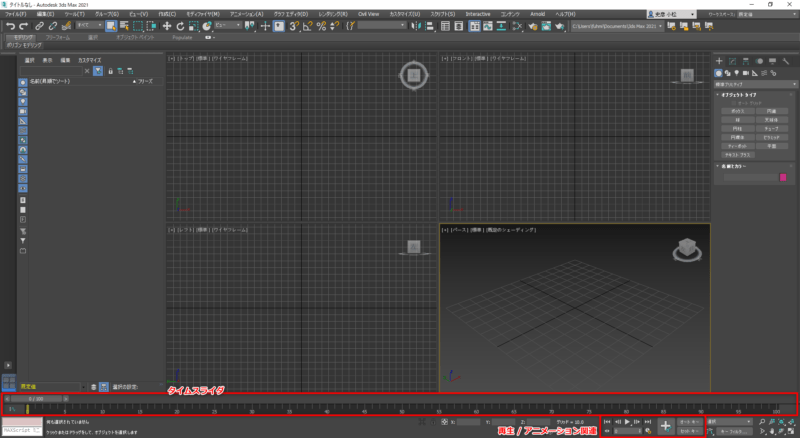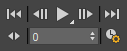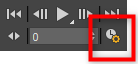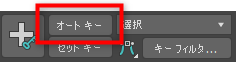3dsMaxのアニメーション制作でまず使う基本操作についてまとめました。
[3dsMax2021]
アニメーション関連のUI
アニメーション制作で使う主なUIについて紹介します。
- トラックバー/タイムスライダ
- 再生コントロール
- 時間設定
- オートキー
トラックバー/タイムスライダ
画面下にある目盛りのついたUIがトラックバー、スライドで動く部分がタイムスライダです。
トラックバーはシーン内の時間軸を表しています。
目盛りの単位はフレームといいます。
オブジェクトにキーフレームを設定すると、トラックバー上に表示されます。
キーフレーム間の動きは3dsMaxが自動でつなげてくれます。これを補間といいます。
- キーフレームを設定:K
- 時間を移動:タイムスライダを左ドラッグ
アニメーションコントロール
アニメーションに関わる設定や操作ができます。
再生コントロール
アニメーションに関わる設定や操作ができます。
- 再生:/
- 前のフレームに戻る:,
- 次のフレームに進む:.
- 開始フレームに移動する:Home
- 終了フレームに移動する:End
キーモード切り替え
前のフレームに戻る・次のフレームに進む を
前のキーフレームに戻る・次のキーフレームに進む に変更できます。
時間設定
アニメーションのフレームレートや時間範囲の設定ができます。
オートキー
オブジェクトにキーフレームを設定するモードに移行します。
アニメーション基本操作
キーフレームを設定
- キーフレームを設定:K
トラックバーの操作
ドラックバー上でキーを操作できます。
- キーを選択:左クリック
- キーを範囲選択:左ドラッグ
- キーを移動:キーを選択して左ドラッグ
- キーを複製:キーを選択してShift+左ドラッグ
- キーを削除:キーを選択してDelete